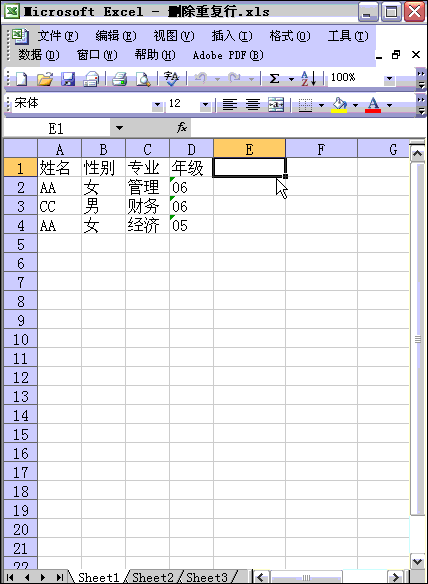第1种情况:重复行的内容完全一致
如下图所示,第2行和第4行的内容完全相同:
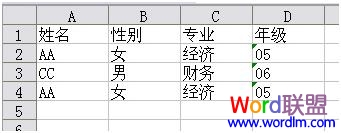
操作方法:
选中表中的所有记录(注意,此时应将每列的标题行也选择上,否则筛选完的数据表中将不再包含有该标题行),执行“数据”菜单→“筛选→高级筛选”命令;在弹出的“高级筛选”对话框中选择“将筛选结果复制到其他位置”一项,并点击“复制到”选择框后面的范围按钮来选择一块区域以存放筛选后的数据(注意:此处千万不要与原数据所处的单元格相重合,否则数据表将会混乱),最后,勾选“选择不重复的记录”复选框后,点击“确定”按钮即可。
详细操作如下动画所示:
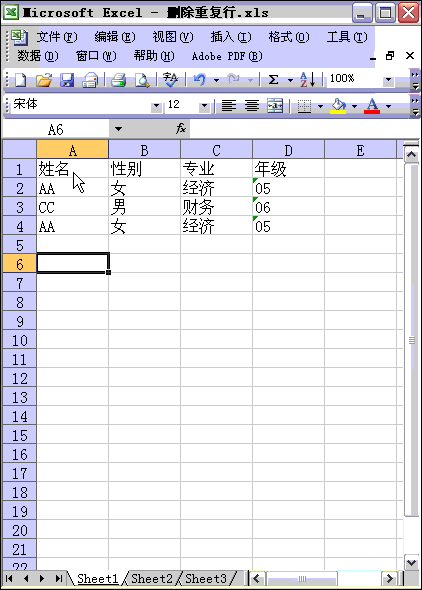
第2种情况:行与行中,某列内容重复,其他列内容可能不一致
此时我们希望以某列为条件,找出重复的内容,把其所在的整行删除。如下图所示:
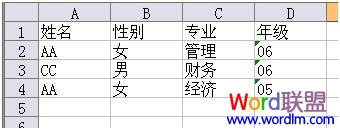
我们只需要A列(即:姓名列)没有重复。
操作方法:
1、添加新列E,输入数字等差序列(如1、2、3……),拖动手动柄就可以。
2、将全表按A列排序。
3、在F2输入公式: =IF(A2=A1,"重复","") 拖动手动柄,将公式向下复制到相应行。
4、全选表,“数据→自动筛选”,选定F列“(空白)”,这样就筛选出没有重复的数据了。
5、复制筛选后的表,把表黏贴到另外的工作表中。
6、将全表按E列排序,恢复数据原始顺序,然后把E列删除。
详细操作如下动画所示: